안녕하세요~~!
가끔 컴퓨터가 렉이 걸리거나 너무 많은 프로그램들을 실행시켜서 창을 닫아야 하는 경험 있으시죠?? 그럴 때마다 창 닫기 버튼을 눌러도 속도가 너~~무 느려서 창이 제대로 종료가 안되곤 합니다 ㅠ.ㅠ
그럴 때에는 '작업 관리자'를 실행시켜서 한 번에 종료를 하는 것이 더 낫습니다.

윈도우에서 작업관리자를 단축키로 실행하는 방법은 크게 두 가지가 있습니다.
작업관리자는 강제로 프로그램을 종료시키거나 시스템 용량을 체크할 때 사용하는데요.

먼저 흔히 알고 계시는 CTRL + ALT + DEL 조합입니다.
세 개의 키를 동시에 누르면

바로 윈도우 화면이 뜨면서 메뉴가 뜹니다.
여기서 작업 관리자를 클릭해주면 프로그램을 종료할 수 있습니다.
두 번째 방법은 이러한 화면의 전환없이도 작업관리자를 곧바로 실행시킬 수 있는 방법인데요!!
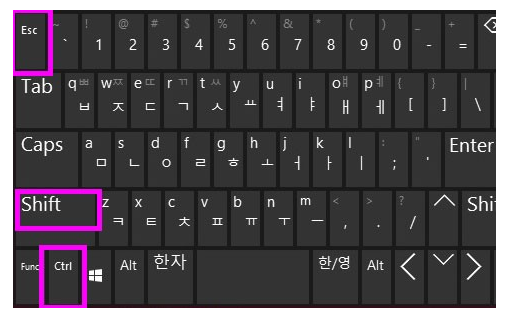
CTRL + SHIFT + ESC 키를 동시에 눌러주게 되면,
작업관리자가 바로 열립니다!

짜자잔~~!!! ^^
요렇게 윈도우 10에서는 자세히를 눌러줘야 상세한 내용이 나옵니당

성능 탭에서는 각각의 CPU 및 메모리, 디스크, 네트워크 등의 상세 항복을 살펴볼 수 있습니다.

컴퓨터의 핵심 부품의 사용량이 나오고, 현재 얼마만큼 사용하는지, 속도와 이용률을 한 눈에 볼 수 있습니다~~!!
윈도우 10 레드스톤3에서 지피유 사용량은 추가된 기능인데, GPU는 그래픽 카드를 뜻해요!!
이상으로 윈도우에서 작업관리자 단축키로 손쉽게 여는 방법에 대해 알아보았습니다 ^^
꼭 한 번 따라해보시면!!! 다음에도 쉽게 여실 수 있을거에요. 특히 두 번째로 알려드린 컨트롤 + 쉬프트 + 이에스씨!! 꼭꼭꼭!!! 열어보세용 ^0^ 감사합니다.
'Software 무조건 따라하기' 카테고리의 다른 글
| [넷플릭스 자막 대본] 넷플릭스 구간반복, 다중자막으로 영어공부하기!! (0) | 2020.03.18 |
|---|---|
| [컴퓨터 포맷하기] USB 없이 윈도우 10 포맷 무조건 따라하기!! / 컴퓨터 느릴 때 빠르게 하기 / 윈도우 10 초기화 하기 (0) | 2020.03.17 |
| [윈도우 10 바탕화면 달력] 초간단 일정관리 달력 위젯 설치 활용법 / DesktopCal 무조건 따라하기 (0) | 2020.03.15 |
| [메모 프로그램] 스티커 메모 대신 바탕화면에 에스메모 사용하기! / S메모 무조건 따라하기 (0) | 2020.03.14 |
| [매크로 프로그램] 키보드 / 마우스 매크로 간단히 설정하기 / G매크로 무조건 따라하기 (1) | 2020.03.13 |



